xmind设置外观颜色的教程
2023-06-19 11:51:05作者:极光下载站
xmind是一款用户很喜欢的思维导图制作软件,为用户带来了许多的好处和便利,在使用这款思维导图制作软件时,用户可以体验到其中的模板是很丰富的,并且软件的稳定性和性能是很不错的,能够帮助自己提供生产效率,因此xmind软件受到了不少用户的喜欢,当用户在使用xmind软件时,对其中的外观颜色不是很满意,就可以根据自己的需要来进行设置,那么用户应该怎么来解决这个问题呢,这个问题其实很好解决,用户直接在打开的首选项窗口中找到常规选项卡,接着就可以看到显示出来的外观选项,用户按照自己的需求来进行设置即可,那么接下来就让小编来向大家介绍一下xmind设置外观颜色的方法步骤吧。
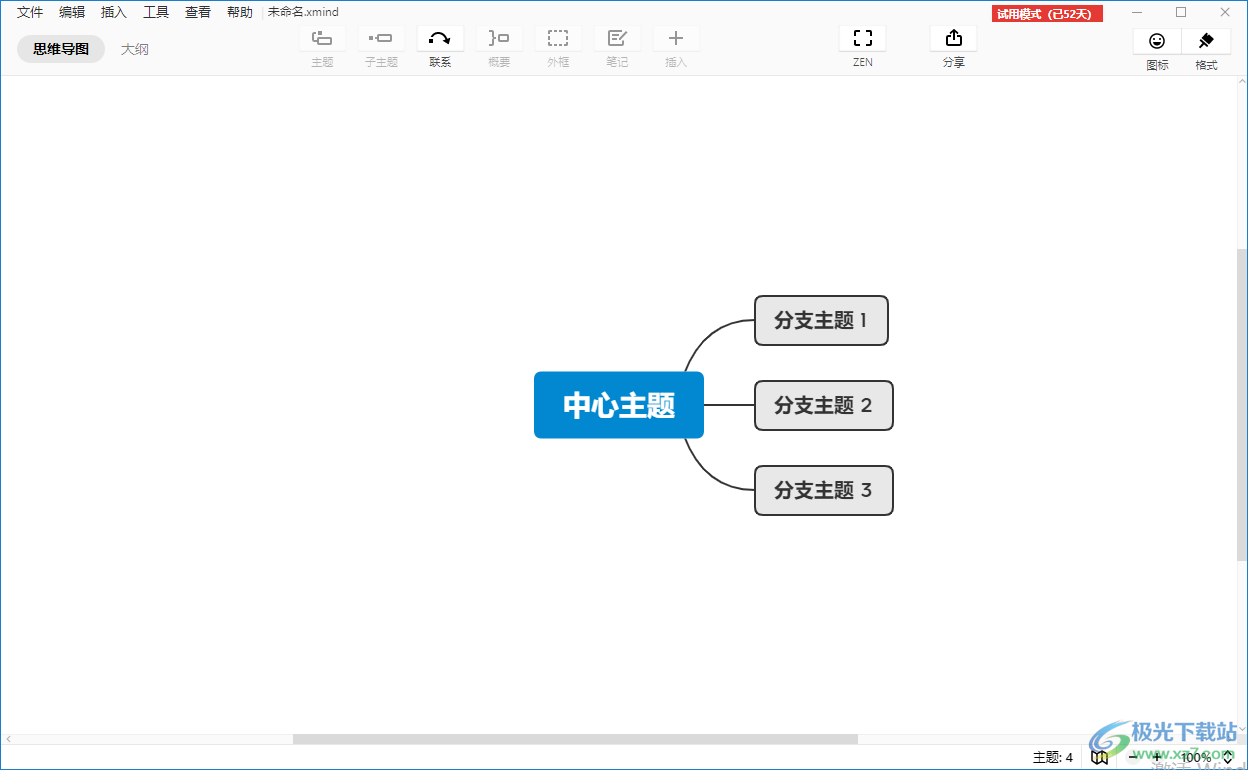
方法步骤
1.用户在电脑桌面上打开xmind软件,将会弹出新建窗口,用户选择自己喜欢的思维导图模板后按下创建按钮
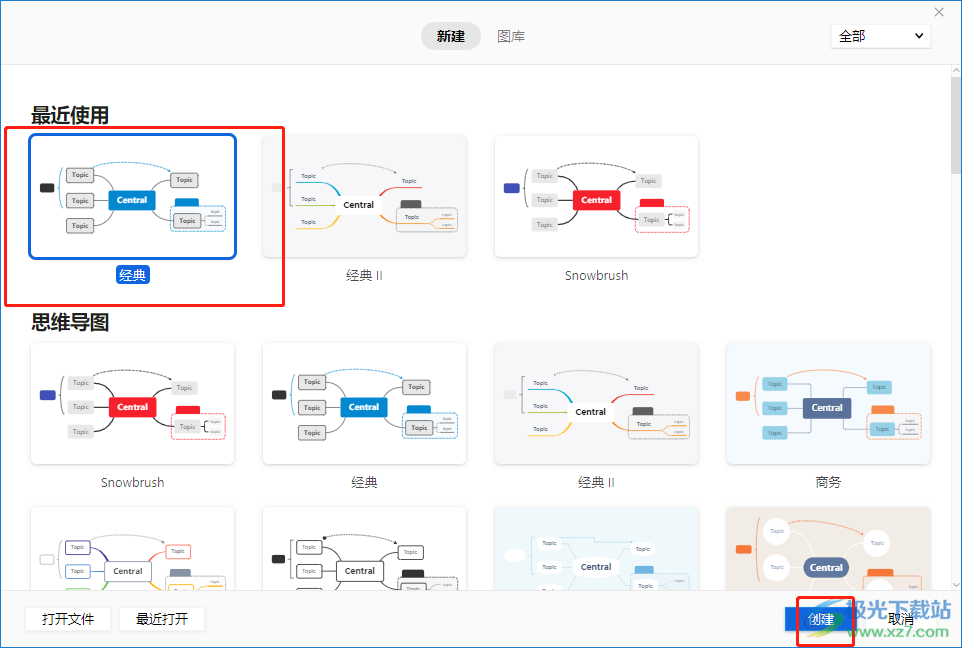
2.进入到思维导图的编辑窗口中,用户点击菜单栏中的编辑选项,将会弹出下拉选项卡,用户选择其中的首选项功能

3.在打开的首选项窗口中,用户在默认的常规选项卡中点击外观选项
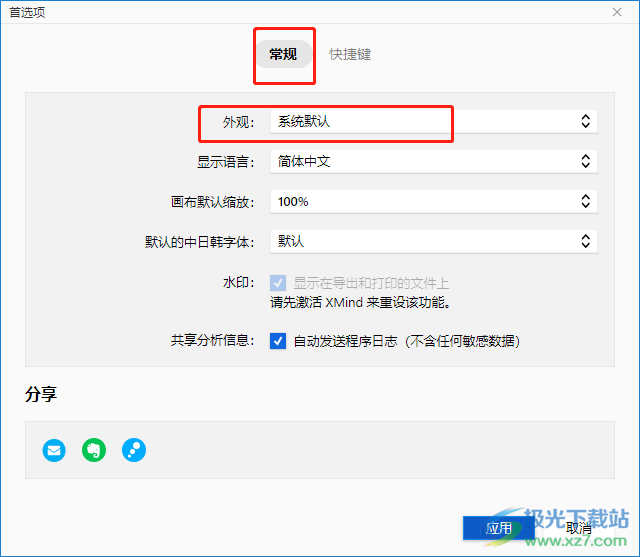
4.可以看到拓展出来的下拉选项卡,用户按照自己的喜好来选择深色或是浅色
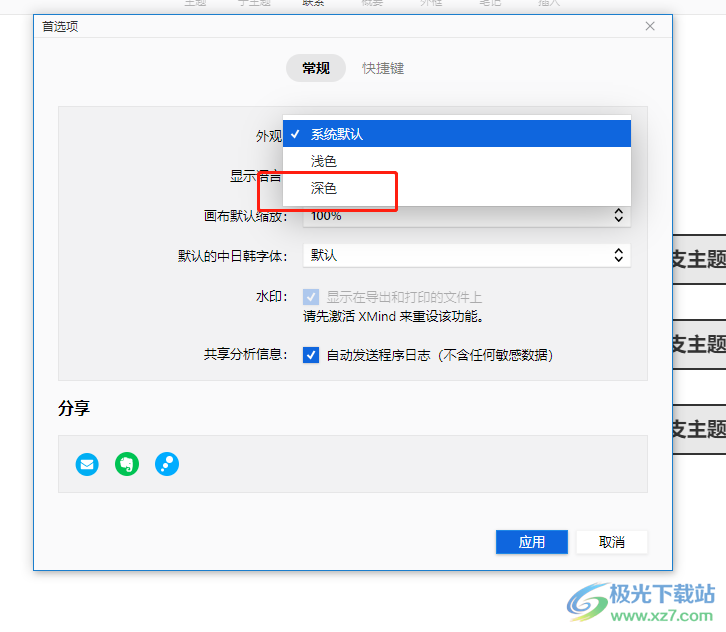
5.设置完成后,用户按下窗口右下角处的应用按钮就可以解决问题了
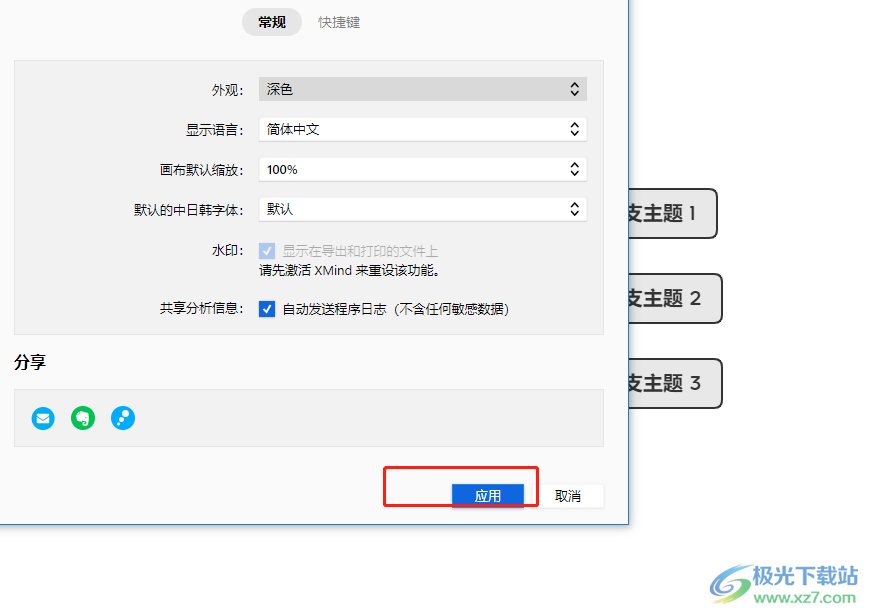
6.此时用户回到编辑页面上,就可以发现软件的外观颜色发生了变化
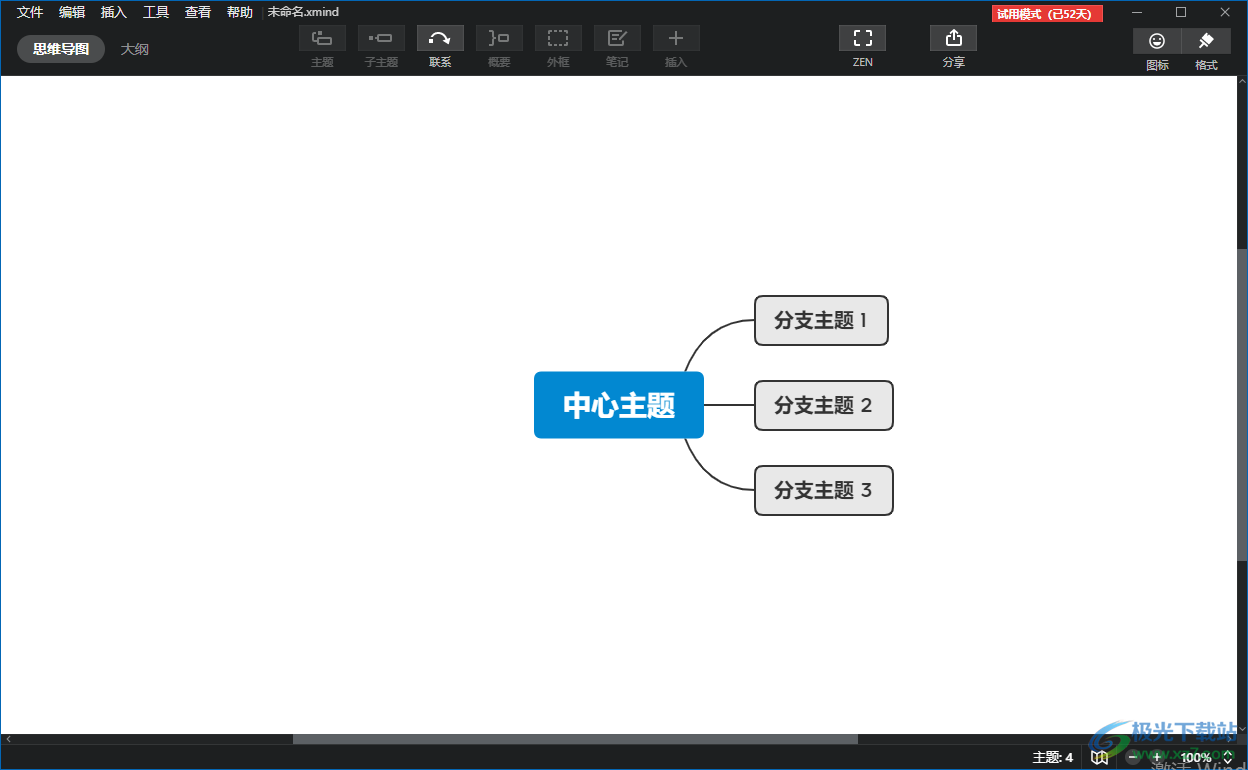
以上就是小编对用户提出问题整理出来的方法步骤,用户从中知道了大致的操作过程为点击编辑——首选项——常规——外观——按需选择颜色——应用这几步,方法简单易懂,用户设置完成后,就可以发现xmind软件的外观颜色已经发生了变化,大家快来试试看吧。
